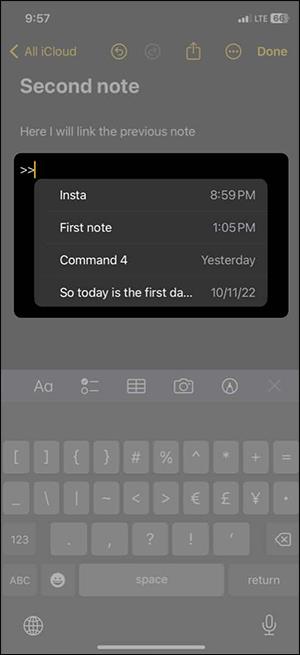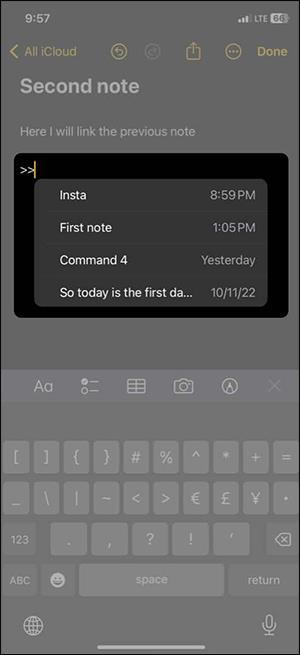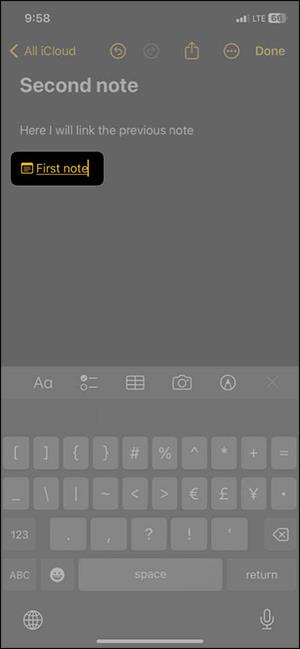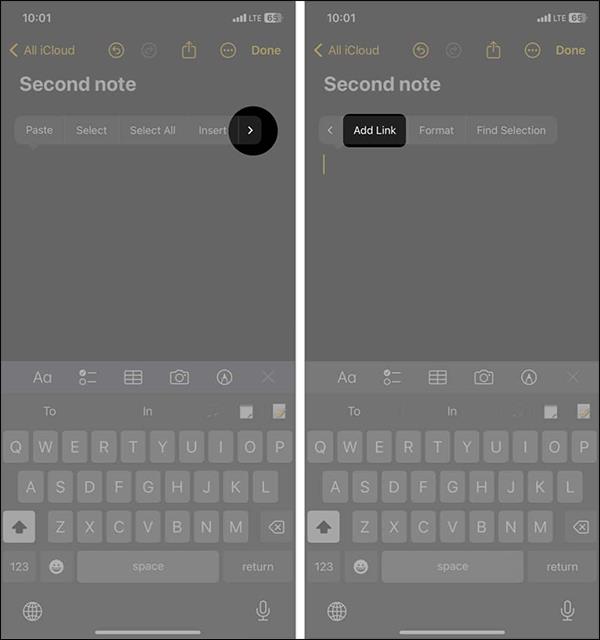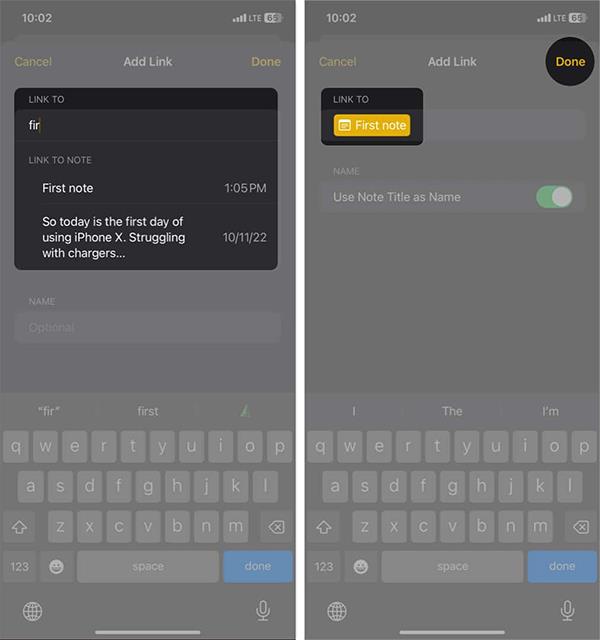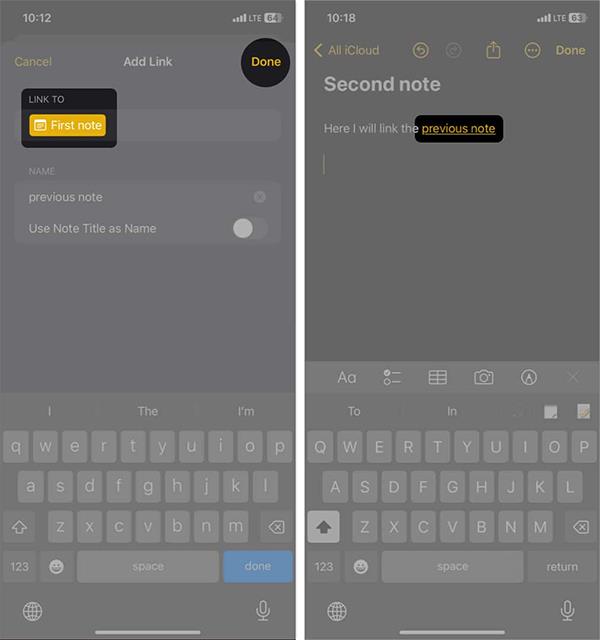Notes-sovellus iOS 17:ssä on lisännyt mahdollisuuden linkittää muistiinpanoja toisiinsa. Voimme linkittää muistiinpanoihin, jotka olet luonut äskettäin, tai linkittää muistiinpanoihin, jotka olet luonut kauan sitten. Käyttäjät voivat sitten helposti vaihtaa muistiinpanosta toiseen riippumatta siitä, onko heillä sama muistiinpanokansio iPhonessa vai ei. Alla oleva artikkeli opastaa sinua linkittämään muistiinpanoja yhteen iPhonessa.
Kuinka linkittää viimeisimmät muistiinpanot iPhonessa
Avaa muistiinpano iPhonen Notes-sovelluksessa ja kirjoita sisältöä tavalliseen tapaan. Lisää seuraavaksi muistiinpano syöttämällä >>-symboli kohtaan, johon sinun on lisättävä huomautus.
Tämä aika näyttää 6 viimeisintä sovelluksessa luomaasi muistiinpanoa. Sinun tarvitsee vain napsauttaa muistiinpanoa, jonka haluamme lisätä luotavaan muistiinpanosisältöön.
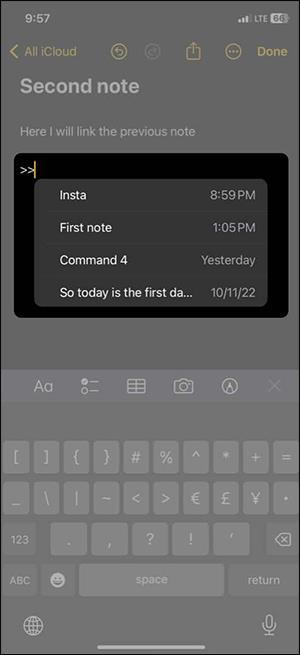
Lisätty muistiinpano näkyy keltaisena, alleviivattu alla ja huomautuskuvake yläreunassa. Huomaa, että et voi muuttaa linkin otsikkoa uudelleen, koska sovellus käyttää linkin otsikkoa lisääessään.
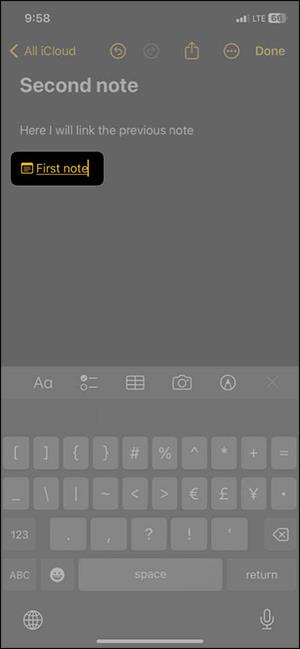
Ohjeet pitkäaikaisten muistiinpanojen linkittämiseen iPhonessa
Vaihe 1:
Avaa muistiinpanosovellus ja kirjoita muistiinpanon sisältö tavalliseen tapaan. Pidä seuraavaksi painettuna kohtaa, johon haluat lisätä muun muistiinpanon sisällön .
Nyt asetuspalkki tulee näkyviin, napsauta > -kuvaketta siirtyäksemme viimeiseen vaihtoehtoon ja napsauta sitten Lisää linkki .
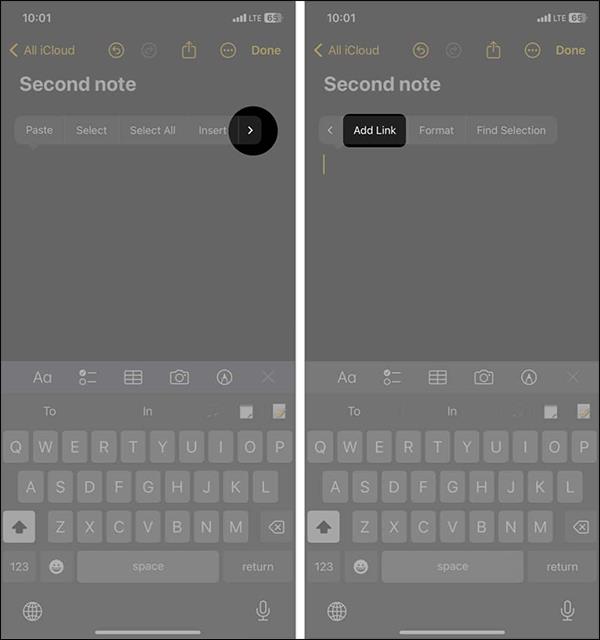
Vaihe 2:
Tämä aika näyttää käyttöliittymän, josta löydät lisättävän muistiinpanon . Kirjoita lisättävän huomautuksen otsikko tai lisää lisättävän huomautuksen sisältö.
Näet sitten sovelluksen löytämät muistiinpanot. Napsauta muistiinpanoa, jonka haluamme lisätä, ja vahvista sitten napsauttamalla Valmis.
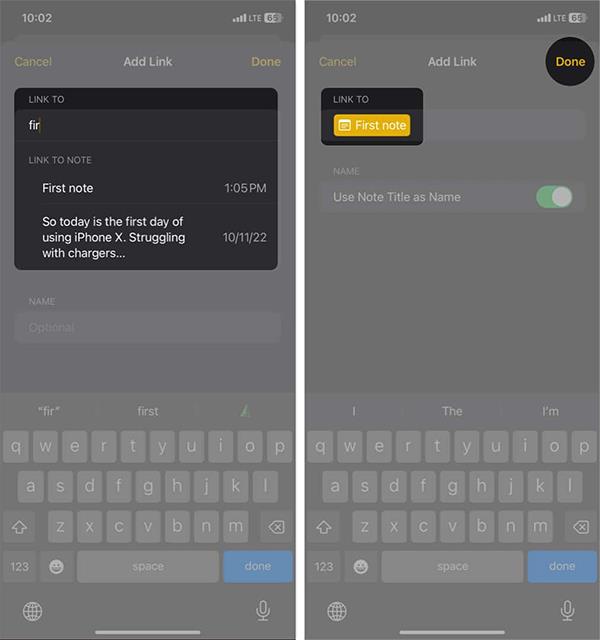
Ohjeet muistiinpanolinkkien muokkaamiseen iPhonessa
Vaihe 1:
Ensin pidämme sitä paikassa, johon haluat lisätä muistiinpanon, painettuna ja valitse sitten Lisää linkki . Napsauta seuraavaksi muistiinpanoa, jonka haluat lisätä, ja poista sitten Käytä muistiinpanon otsikkoa nimenä -asetus käytöstä .

Vaihe 2:
Tämä aika näyttää käyttöliittymän, jossa voit syöttää sen muistiinpanon otsikon sisällön, jonka haluat lisätä yllä olevaan pieneen laatikkoon. Napsauta sitten Valmis tallentaaksesi. Linkin otsikko muistiinpanojen lisäämiseen on muutettu.

Ohjeet muistiinpanolinkkien lisäämiseen sisältöön
Vaihe 1:
Korosta sisältö , johon haluat lisätä muistiinpanon linkin, napsauta asetuspalkissa Lisää linkki . Seuraavaksi käyttäjä valitsee myös muistiinpanon, jonka haluat lisätä sisältöön.

Vaihe 2:
Lopuksi sinun tarvitsee vain napsauttaa Valmis tallentaaksesi, ja sitten muistiinpanolinkki on lisätty sisältöön.
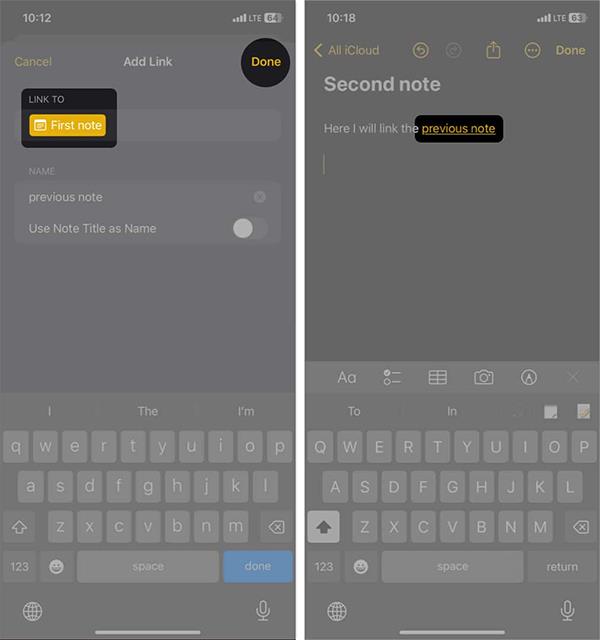
Video-ohjeet muistiinpanojen linkittämiseen iPhonessa